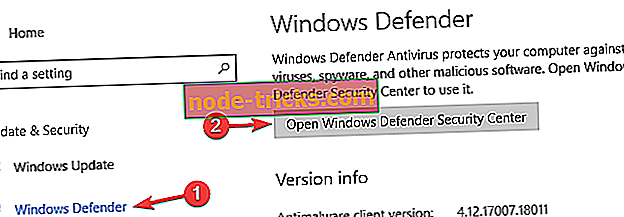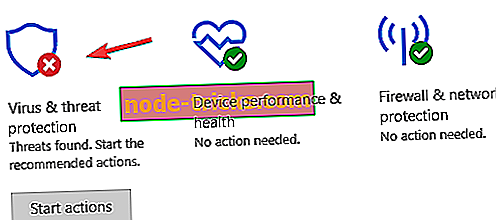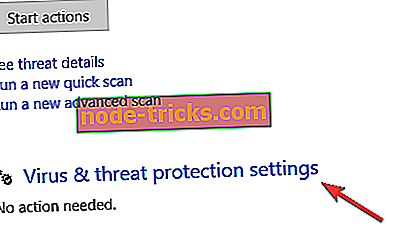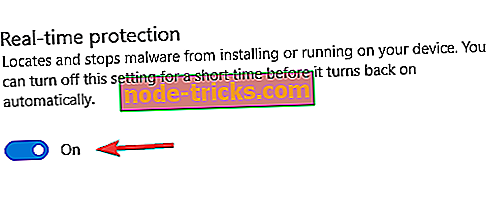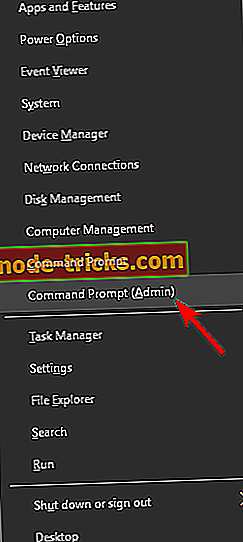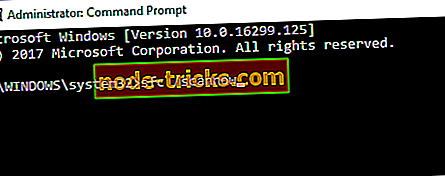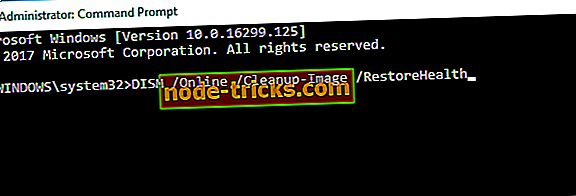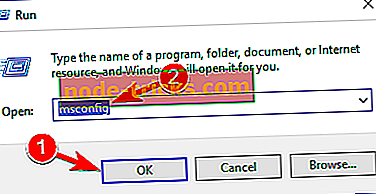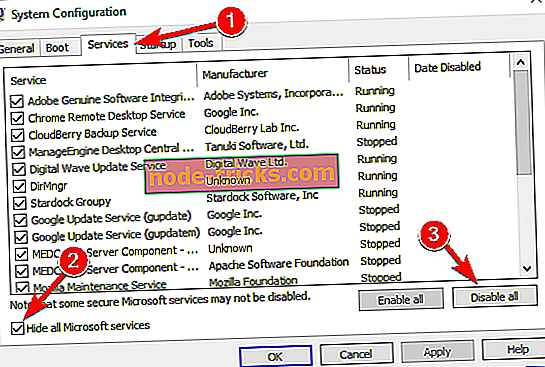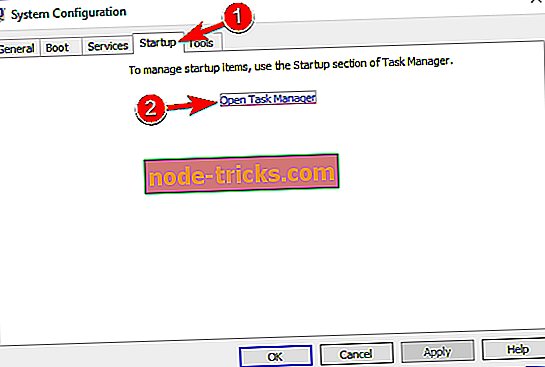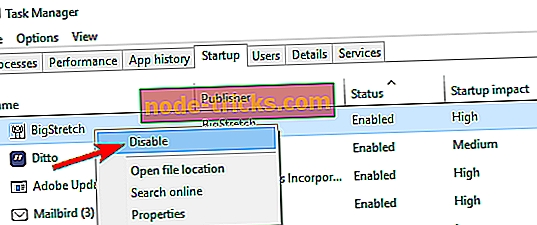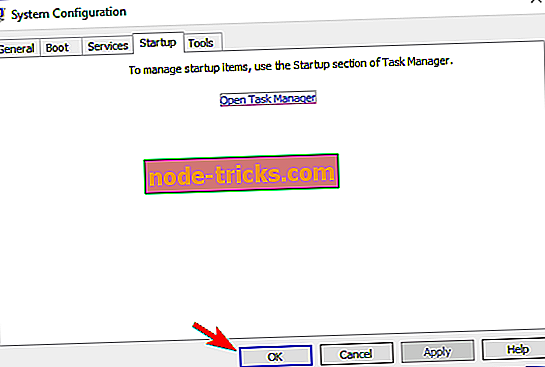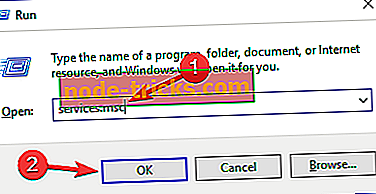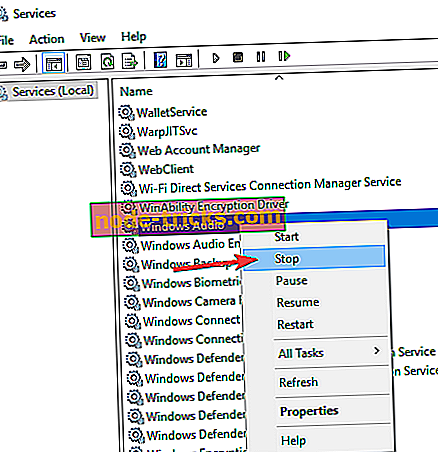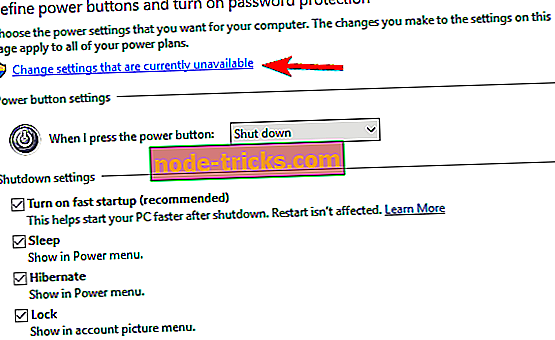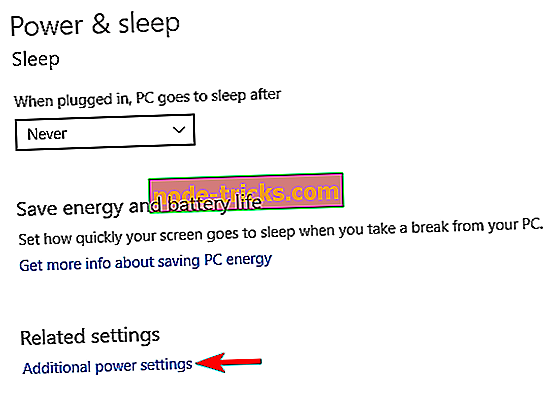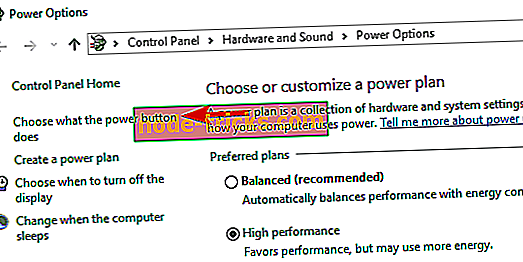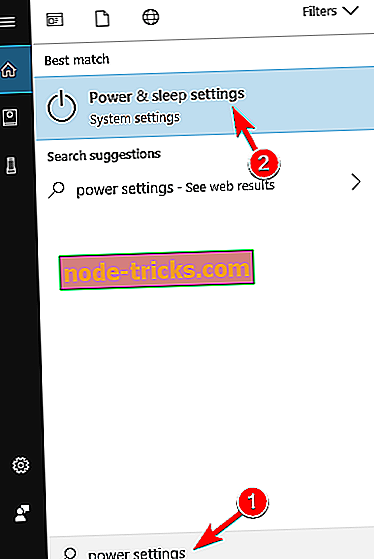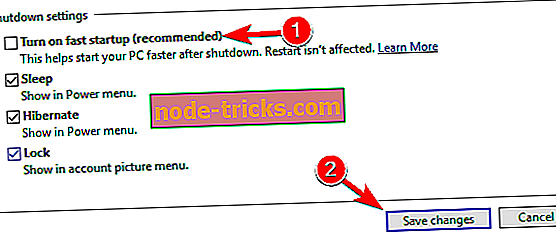Виправлення: Windows 10 запобігає інсталяції антивірусних програм
У сучасному інтернет-світі дуже небезпечно запускати комп'ютер без будь-якого захисту. Таким чином, люди встановлюють антивірусні програми для збереження їхнього комп'ютера як безпечним. Але нова операційна система завжди приносить певну проблему з собою, і на цей раз Windows 10 викликав проблеми з установкою антивірусного програмного забезпечення для деяких користувачів.
Ваше антивірусне програмне забезпечення має добре працювати на новій операційній системі Windows, але якщо ви не можете встановити його з якоїсь причини, виконайте наведені нижче вказівки і, сподіваємося, вирішите проблему.
Що робити, якщо Windows 10 запобігає встановленню антивірусного програмного забезпечення
Деякі користувачі повідомили, що вони не можуть встановити антивіруси на своєму комп'ютері з Windows 10. Що стосується проблем із антивірусами, користувачі повідомили про такі проблеми:
- Не вдалося встановити антивірус на Windows 10 - на думку користувачів, деякі з них не можуть встановити антивірус на свій Windows 10 PC. Це може статися, якщо антивірус не сумісний з Windows 10.
- Антивірусна установка, що блокує віруси - Іноді шкідливі програми можуть перешкодити вам встановити антивірус. Щоб виправити це, потрібно створити диск для відновлення на іншому комп'ютері та використати його для видалення шкідливого програмного забезпечення.
- Антивірусна програма не встановлюється - у деяких випадках антивірус не встановлюється через корупцію файлів. Проте проблему можна усунути, виконавши сканування DISM та SFC.
- Комп'ютер не дозволить мені встановити антивірус - у деяких випадках ваш комп'ютер не дозволить вам встановити антивірус. Це може статися через певні програми сторонніх виробників, тому обов'язково видаліть їх.
Рішення 1 - переконайтеся, що у вас не встановлено жодного іншого антивірусу
Ви повинні знати, що дві антивірусні програми не працюють добре разом, тому якщо у вас вже є інший антивірус, ви повинні видалити його, перш ніж спробувати встановити новий. Існує ймовірність того, що ви навіть не знаєте, що у вас є інший антивірус на вашому комп'ютері, оскільки він, можливо, прийшов як "віруси", разом з іншим програмним забезпеченням, яке ви встановили спеціально. Отже, перейдіть до Панелі керування, Програми та функції, і якщо у вас інший антивірус, просто видаліть його і спробуйте інсталювати потрібний антивірус.
Якщо ви шукаєте антивірус, повністю сумісний з Windows 10, ми повинні згадати Bitdefender, BullGuard і Panda Antivirus . Всі ці інструменти повністю сумісні з Windows 10, і вони пропонують великий захист, тому не соромтеся використовувати будь-який з них.
Рішення 2 - Вимкніть Захисник Windows
Windows Defender є вбудованим засобом безпеки Microsoft, який захищає ваш Windows 10, якщо інший антивірус не інстальовано. Вона не повинна створювати жодних проблем з антивірусом сторонніх виробників, але, можливо, деякі особливості антивірусу конфліктують з Windows Defender, і тому ви не можете його встановити.
Отже, спробуйте вимкнути Windows Defender, а потім встановити антивірус стороннього виробника. Ось як це зробити:
- Перейдіть до програми Налаштування, а потім - до Оновлення та безпеки .

- Перейдіть на вкладку Захисник Windows і натисніть кнопку Відкрити Центр захисту Windows .
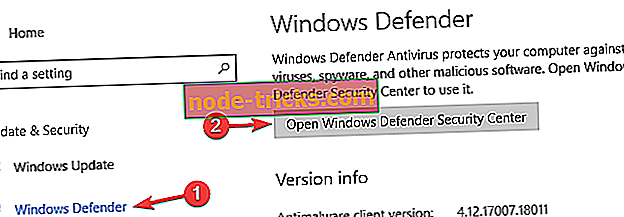
- Перейдіть до захисту від вірусів і загроз .
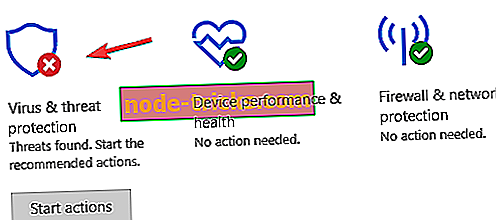
- Виберіть Установки захисту від вірусів і загроз .
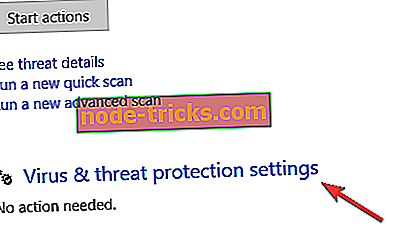
- Зніміть прапорець " Захист у реальному часі"
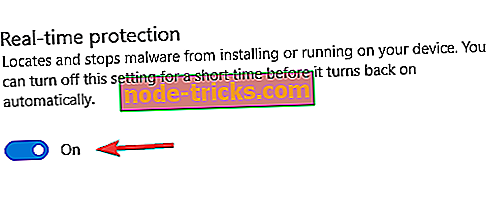
Тепер ваш Захисник Windows вимкнено, і ви можете спробувати інсталювати антивірусну програму знову.
Рішення 3 - Перевірте, чи антивірус сумісний з Windows 10
Якщо ви використовуєте "менш відомий" антивірус, є шанс, що він не сумісний з Windows 10. Отже, про всяк випадок, ознайомтеся з нашим списком всіх антивірусних програм, сумісних з Windows 10, і якщо ваш антивірус не у списку, ви повинні розглянути можливість отримання нового захисника вашої системи.
Якщо ви шукаєте антивірус, який працює з Windows 10, ми вже дали вам декілька рекомендацій у рішенні 1 .
Рішення 4 - Виконайте сканування SFC
Якщо ваш Windows 10 запобігає інсталяції антивіруса, це може призвести до пошкодження файлів. Ваші системні файли можуть бути пошкоджені, і це може призвести до цієї та багатьох інших проблем. На щастя, існує кілька способів виправлення пошкодження файлів на вашому комп'ютері. Одним з найпростіших способів є сканування SFC.
Сканування SFC призначене для відновлення пошкодженої інсталяції Windows 10, і ви можете запустити її, виконавши такі дії:
- Натисніть клавішу Windows + X, щоб відкрити меню Win + X. Тепер у меню виберіть командний рядок (Admin) . Якщо командний рядок недоступний, можна також використовувати PowerShell (адміністратор) .
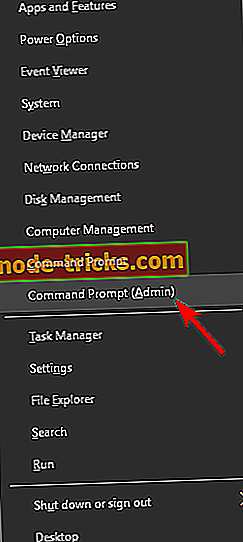
- Після запуску командного рядка введіть sfc / scannow і натисніть клавішу Enter, щоб запустити його.
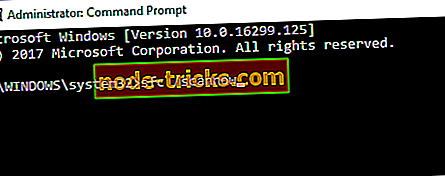
- Тепер розпочнеться сканування SFC. Це сканування може зайняти близько 15 хвилин, тому переконайтеся, що його не переривати.
Після завершення сканування SFC перевірте, чи проблема не зникає. Якщо проблема все ще існує, або якщо ви не змогли запустити сканування SFC, вам також доведеться запустити сканування DISM. Для цього виконайте наступні дії:
- Запустіть командний рядок як адміністратор.
- Після запуску командного рядка введіть DISM / Online / Cleanup-Image / RestoreHealth і натисніть Enter, щоб запустити його.
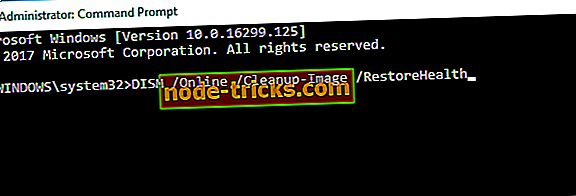
- Відкриється DISM scan. Це сканування може тривати до 20 хвилин або більше, тому не переривайте його.
Коли сканування DISM закінчиться, перевірте, чи проблема не зникає. Якщо проблема все ще існує, або якщо раніше не вдалося запустити сканування SFC, спробуйте запустити її знову. Після повторного запуску сканування SFC проблему потрібно вирішити.
Рішення 5 - Виконайте чисте завантаження
Програми сторонніх виробників можуть заважати антивірусу та запобігають інсталяції. Якщо ваш Windows 10 запобігає інсталяції антивіруса, ви можете усунути проблему, виконавши чисте завантаження. Це досить просто, і ви можете зробити це, виконавши наведені нижче дії.
- Натисніть клавішу Windows + R і введіть msconfig . Натисніть клавішу Enter або натисніть OK .
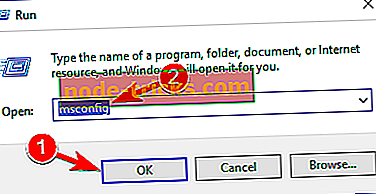
- Відкриється вікно налаштування системи . Перейдіть до вікна Служби та позначте пункт Сховати всі служби Microsoft . Натисніть кнопку Вимкнути всі .
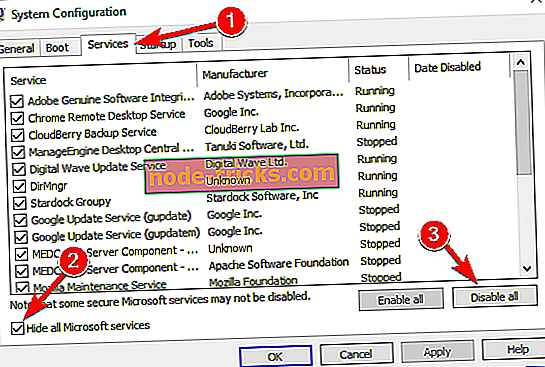
- Перейдіть на вкладку Автозавантаження і натисніть кнопку Відкрити диспетчер завдань .
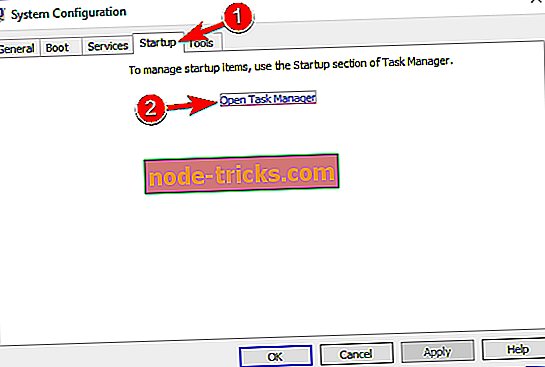
- З'явиться список програм запуску. Клацніть правою кнопкою миші на першому пункті у списку та виберіть у меню Вимкнути . Повторіть цей крок для всіх запуску програм у списку.
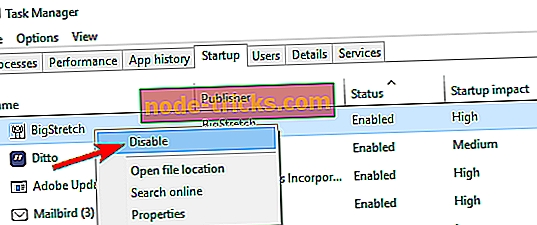
- Після вимкнення всіх запуску програм закрийте диспетчер завдань і поверніться до вікна конфігурації системи . Тепер натисніть кнопку Застосувати і OK, щоб зберегти зміни.
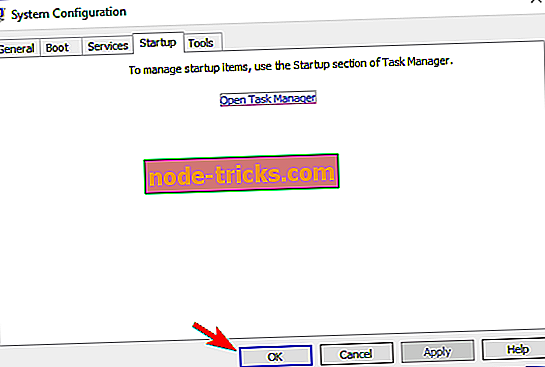
- Після цього перезавантажте комп'ютер і перевірте, чи проблема вирішена.
Після інсталяції антивіруса знову ввімкніть усі програми та служби запуску.
Рішення 6 - Очистіть свій комп'ютер за допомогою CCleaner
На думку користувачів, іноді ця проблема може бути викликана тимчасовими файлами на вашому ПК. Щоб усунути цю проблему, потрібно видалити тимчасові файли. Є кілька способів зробити це, і найпростішим може бути використання інструменту "Очищення диска". Ця програма поставляється з Windows, і вона дозволяє звільнити місце на жорсткому диску, видаляючи тимчасові файли.
Якщо ви хочете використовувати інструмент, який пропонує більше можливостей, ви можете спробувати використати CCleaner . Цей інструмент поставляється з розширеними можливостями, і він буде очищати тимчасові файли, а також реєстр, так що не соромтеся спробувати його.
Рішення 7 - Перезавантажте службу Windows Audio
Якщо ваш Windows 10 запобігає встановленню антивірусу на вашому комп'ютері, проблемою можуть бути ваші послуги. Говорячи про послуги, користувачі повідомили, що служба Windows Audio є поширеною причиною цієї проблеми. Щоб усунути проблему, потрібно знайти цю службу та перезапустити її. Це досить просто, і ви можете зробити це, виконавши такі дії:
- Натисніть клавішу Windows + R і введіть services.msc . Натисніть клавішу Enter або натисніть OK .
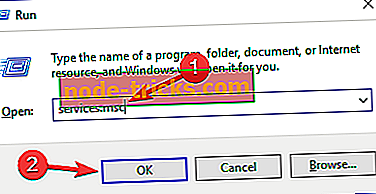
- Коли відкриється вікно Служби, знайдіть службу Windows Audio . Правою кнопкою миші клацніть по службі і виберіть в меню пункт Стоп .
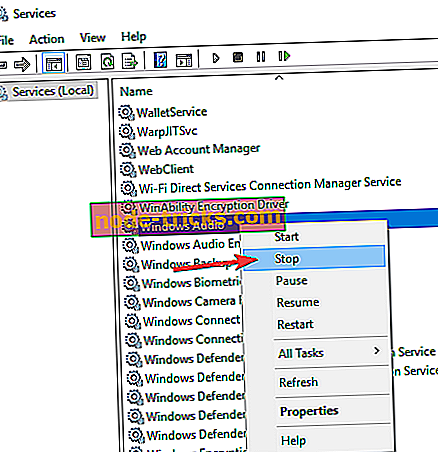
- Зачекайте кілька секунд, знову клацніть правою кнопкою миші та виберіть з меню Почати .
Після перезавантаження служби спробуйте встановити свій антивірус знову.
Рішення 8 - Відключення швидкого запуску
Windows 10 поставляється з цікавою функцією під назвою Швидкий запуск. Ця функція поєднує в собі вимикання і сплячий режим в один, дозволяючи системі швидше завантажуватися. Хоча це корисна функція, вона може призвести до певних проблем.
Говорячи про проблеми, небагато користувачів повідомили, що ця функція може перешкодити вам встановлювати певні програми, такі як антивірус. Щоб усунути цю проблему, потрібно вимкнути цю функцію, виконавши такі дії:
- Натисніть клавішу Windows + S і введіть параметри живлення . У списку результатів виберіть Параметри живлення та сну .
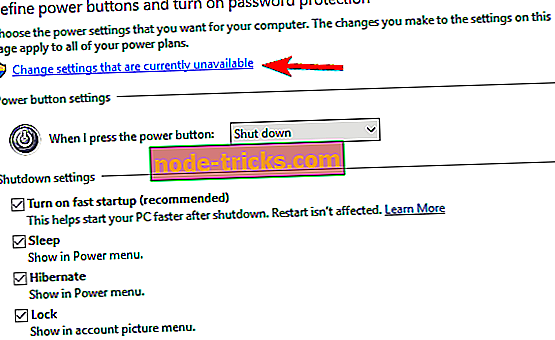
- Тепер виберіть Додаткові установки живлення .
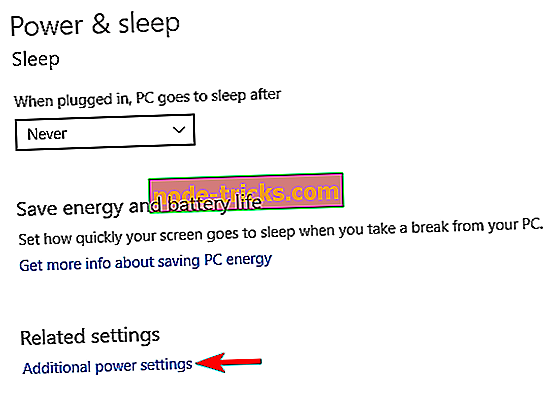
- У меню зліва виберіть Виберіть, що робить кнопка живлення .
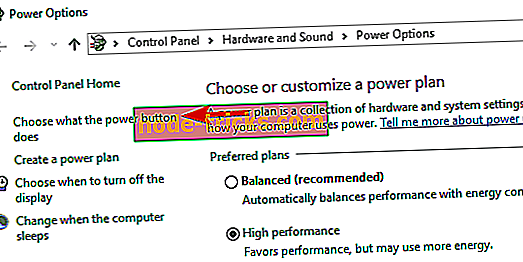
- Тепер натисніть Змінити налаштування, які наразі недоступні .
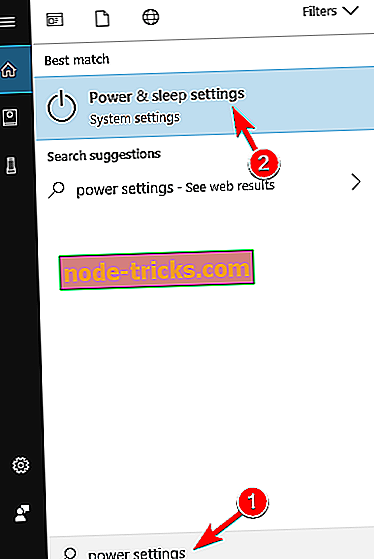
- Зніміть прапорець Увімкнути швидке завантаження (рекомендовано) і натисніть Зберегти зміни .
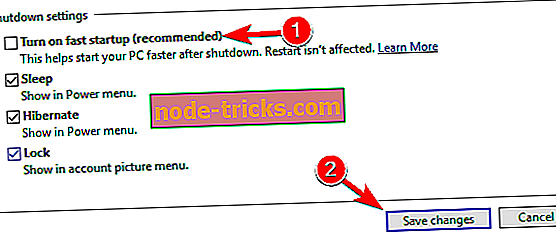
Після цього слід вимкнути функцію швидкого запуску. Пам'ятайте, що після вимкнення цієї функції комп'ютер може завантажуватися трохи повільніше.
Рішення 9 - Видалення проблемних додатків
Іноді програми сторонніх виробників на вашому комп'ютері можуть заважати роботі вашої системи і викликати появу цієї проблеми. Щоб усунути проблему, потрібно знайти та видалити цю програму з комп'ютера. Користувачі повідомили, що такі програми, як System Mechanic, можуть призвести до появи цієї проблеми, тому обов'язково видаліть їх з комп'ютера.
Щоб повністю видалити програму, потрібно використовувати програмне забезпечення для видалення. Ці інструменти призначені для видалення всіх файлів і записів реєстру, пов'язаних з проблемною програмою, тому обов'язково використовуйте їх для своїх програм.
Якщо ви шукаєте програму для видалення, ми повинні рекомендувати IOBit Uninstaller (безкоштовно), Revo Uninstaller або Ashampoo Uninstaller, тому обов'язково спробуйте будь-який з них.
Це було б все, я сподіваюся, що ці рішення допомогли вам у вирішенні вашої проблеми з антивірусом, якщо у вас є якісь питання або пропозиції, просто зверніться до розділу коментарів нижче.